9 mejores soluciones para la tienda Samsung Galaxy que no baja aplicaciones en los teléfonos Samsung
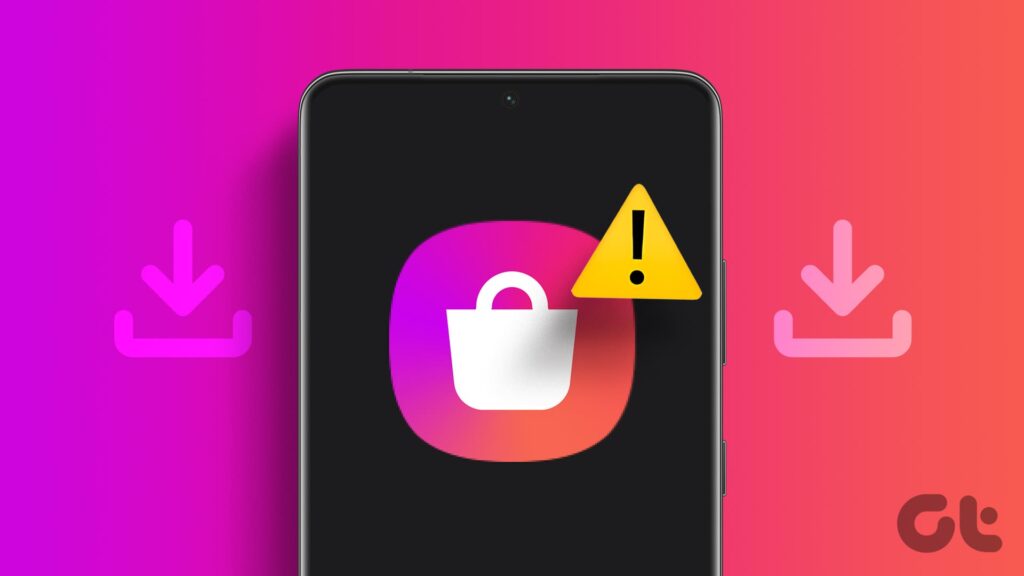
Si Google Play Store deja de funcionar en su teléfono Samsung, puede cambiar a descargar aplicaciones desde Samsung Galaxy Store. Puede obtener todas sus aplicaciones como WhatsApp, Facebook, Instagram y otras aplicaciones de Samsung en la tienda Galaxy.
Pero si la tienda Samsung Galaxy no está descargando ni actualizando aplicaciones en su dispositivo, le ofrecemos una lista de soluciones para solucionar el problema.
- 1. Compruebe el almacenamiento interno
- 2. Marque Permisos de descarga
- 3. Cambia de datos móviles a Wi-Fi
- 4. Vuelva a iniciar sesión en la cuenta de Samsung
- 5. Fuerza la salida y vuelve a iniciar Galaxy Store
- 6. Borra la caché de aplicaciones
- 7. Restablece las preferencias de la aplicación
- 8. Actualiza la tienda Samsung Galaxy
- 9. Utilice el modo seguro
- Utilice aplicaciones de la tienda Galaxy
1. Compruebe el almacenamiento interno
Su teléfono Samsung debería tener suficiente almacenamiento interno para descargar y actualizar aplicaciones. La primera solución que le recomendamos si no puede descargar aplicaciones de la tienda Samsung Galaxy es comprobar el almacenamiento interno de su teléfono Samsung Galaxy.
Paso 1: Abra Configuración y toque Cuidado de la batería y el dispositivo.
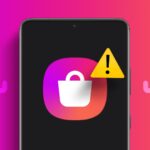
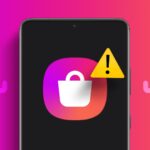












Paso 2: Toque Almacenamiento y verá qué ha ocupado su almacenamiento interno.




Consulte nuestra guía si desea liberar almacenamiento en su teléfono Samsung Galaxy. Los pasos también son aplicables a los usuarios de tabletas Samsung Galaxy.
2. Marque Permisos de descarga
La tienda Galaxy puede actualizar automáticamente las aplicaciones en su teléfono Samsung después de instalarlas. Pero si esto todavía no ocurre, aquí tiene cómo comprobar y activar las actualizaciones automáticas.
Paso 1: Pulse largamente el icono de la aplicación Galaxy Store y toque Información de la aplicación.










Paso 2: Seleccione Configuración de la tienda Galaxy.
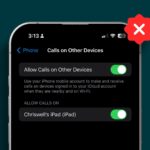
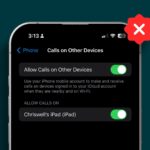




Paso 3: Toque Aplicaciones de actualización automática y compruebe si selecciona actualizaciones mediante Wi-Fi y datos móviles.




Paso 4: Cierre la información de la aplicación y compruebe si el problema se ha resuelto.
3. Cambia de datos móviles a Wi-Fi
Le sugerimos que cambie a una red Wi-Fi si las aplicaciones de Galaxy Store todavía no se están descargando. Es posible que no obtenga buenas velocidades de datos móviles en su ubicación actual. Por tanto, sería mejor si intenta conectarse a una red Wi-Fi para obtener mejores velocidades de Internet.
4. Vuelva a iniciar sesión en la cuenta de Samsung
A veces, la sincronización entre su cuenta de Samsung y sus servidores se puede interrumpir por no dejarle descargar las aplicaciones que desea de la tienda Galaxy. Por lo tanto, puede cerrar la sesión y volver a iniciar sesión en su cuenta de Samsung si el problema todavía está en su teléfono Samsung Galaxy.
Paso 1: Abra Configuración y toque el nombre de su cuenta de Samsung.
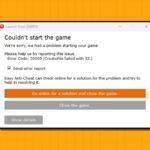
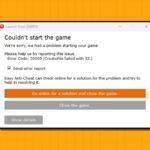












Paso 2: Desplácese hacia abajo hasta la parte inferior y toque Cerrar sesión.




Paso 3: Toque Cierra la sesión en el extremo inferior derecho para confirmar.




Vuelva a iniciar sesión en su cuenta de Samsung para comprobar si puede descargar aplicaciones de la tienda Galaxy.
5. Fuerza la salida y vuelve a iniciar Galaxy Store
Otra solución básica pero eficaz es forzar la salida y relanzar la aplicación Galaxy Store. Esto dará a la aplicación un nuevo comienzo en su teléfono Samsung.
Paso 1: Pulse largamente el icono de la aplicación Galaxy Store y seleccione Información de la aplicación.










Paso 2: Toque Force Stop en la esquina inferior derecha y seleccione Aceptar para confirmar.








Paso 3: Cierre la información de la aplicación y vuelva a iniciar la tienda Galaxy para comprobar si el problema se resuelve.






6. Borra la caché de aplicaciones
Al igual que con otras aplicaciones de su teléfono Samsung, también puede intentar borrar la caché de aplicaciones para la tienda Galaxy. Esto restablecerá todos sus permisos en la aplicación y eliminará la información de su cuenta de Samsung. La caché de aplicaciones básicamente ayuda a mejorar la capacidad de respuesta de las aplicaciones cargando su contenido más rápidamente la próxima vez que las abra en su dispositivo.
Paso 1: Pulse largamente el icono de la aplicación Galaxy Store y seleccione Información de la aplicación.










Paso 2: Desplácese hacia abajo y toque Almacenamiento.




Paso 3: Toque Borrar caché en la esquina inferior derecha.




Paso 4: Después de cerrar la información de la aplicación y volver a iniciar la tienda Galaxy para volver a intentar descargar aplicaciones.






7. Restablece las preferencias de la aplicación
Otro método de resolución de problemas es restablecer las preferencias de la aplicación en el teléfono Samsung Galaxy. De esta forma, se restablecerán los permisos de todas las aplicaciones del dispositivo, incluidas las restricciones de datos de fondo, las notificaciones de aplicaciones y las aplicaciones predeterminadas. Puede probarlo si la tienda Samsung Galaxy todavía no está descargando aplicaciones.
Paso 1: Abra Configuración y toque Aplicaciones.












Paso 2: Toque los tres puntos verticales en la esquina superior derecha y seleccione Restablecer las preferencias de la aplicación.








Paso 3: Vuelva a tocar Restablecer para confirmar.




Después, cierre Configuración y abra la tienda Galaxy para comprobar si el problema se ha resuelto.
8. Actualiza la tienda Samsung Galaxy
Puedes intentar instalar una versión nueva de Galaxy Store en tu dispositivo Samsung. Esto debería ayudarle a resolver los errores o errores de la versión actual que están causando este problema.
Paso 1: Pulse largamente el icono de la aplicación Galaxy Store y seleccione Información de la aplicación.










Paso 2: Desplácese hacia abajo y toque Acerca de la tienda Galaxy.




Paso 3: Instale la actualización si hay una disponible. A continuación, reinicie la tienda Galaxy para comprobar si puede descargar aplicaciones.
9. Utilice el modo seguro
Si ninguna de las soluciones funciona, el último recurso es utilizar el modo seguro en su dispositivo Samsung. El modo seguro evitará que se inicie ninguna aplicación de terceros y sólo permitirá que las aplicaciones del sistema como Galaxy Store se muestren en su dispositivo. Si el problema se soluciona, tendrá que eliminar las aplicaciones de terceros que causan el problema.
Tenga en cuenta que arrancar el teléfono en modo seguro eliminará los widgets de la pantalla de inicio, pero no se suprimirá sus datos.
Paso 1: Pulse largamente el botón de arranque de su teléfono Samsung Galaxy para abrir el menú de arranque. Algunos teléfonos Galaxy pueden requerir que pulse los botones de arranque y subir el volumen o los botones de encendido y descargar el volumen juntos para ver el menú de arranque.
Paso 2: Pulse largamente el icono de apagado hasta que vea el icono del modo seguro. A continuación, toque Modo seguro para confirmar.








Para salir del modo seguro para reiniciar el teléfono. Puede consultar nuestra publicación si su teléfono se bloquea en modo seguro.
Utilice aplicaciones de la tienda Galaxy
Estas soluciones le ayudarán cuando la tienda Samsung Galaxy no baje ninguna aplicación en su dispositivo. Samsung está mejorando su catálogo de aplicaciones con el tiempo para competir con Google Play Store.

Entradas Relacionadas